我们将游戏开发完成后如何打包,点开即可游玩呢,接下来我们来看看如何打包游戏。
选择一个unity完成开发的游戏,在File中点击Build settings,打开如下页面,这就是一个发布设置窗口。
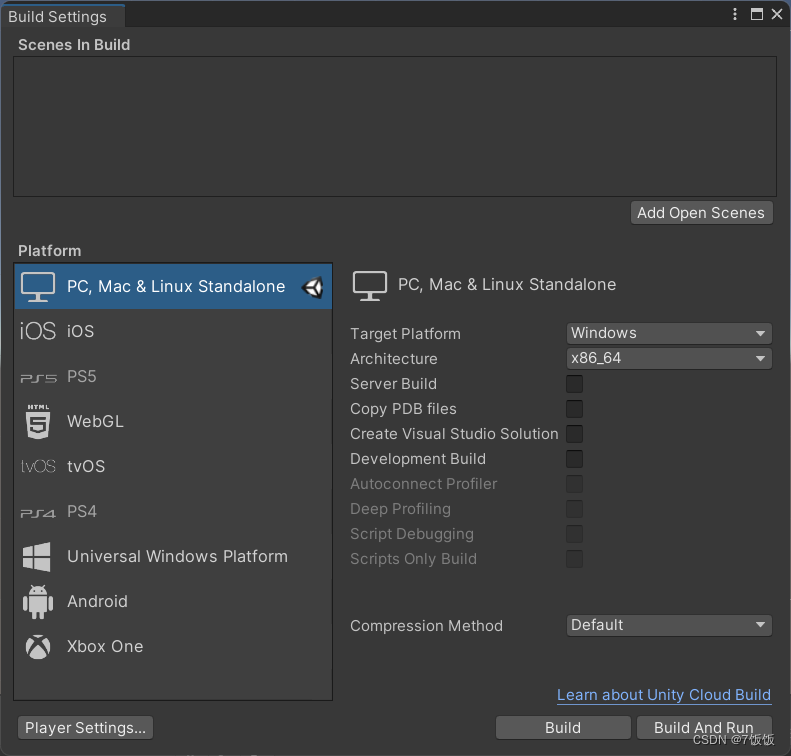
假设我们游戏设置了很多场景,我们可以选择其中几个场景来发布,在上方的Scenes In Build中添加,点击下方的Add Open Scenes来发布要发布的场景。如果不发布某场景在游戏运行的时候是找不到该场景的。
可以直接点击Add Open Scenes或者如下图所示,在右侧Project窗口中把Scenes中的场景拖动到左侧Scenes In Build中。
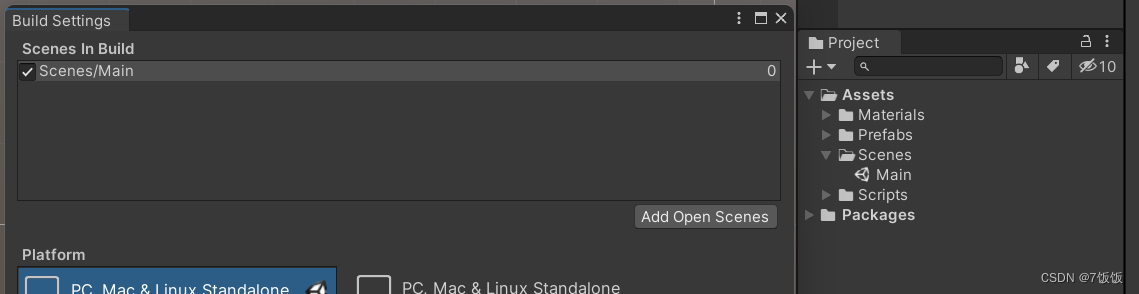
下图Platform可以选择发布的平台,这里我们默认PC。
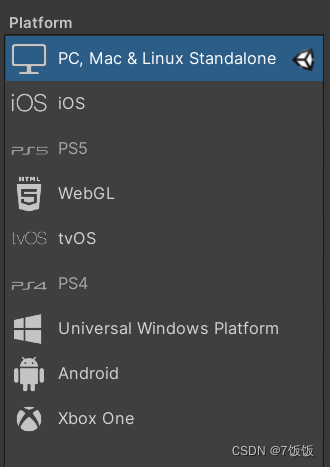
点击Build,会跳出选择创建的位置,我们选择桌面,点击保存。
等待一会它便会在桌面上生成一个可执行文件和一个数据文件,数据文件里面存放着一些游戏的相关数据,这两个文件缺一不可,且这两个文件必须存放在一个文件夹下。若要打包发给别人也要两个一起打包发给别人才可以玩。
双击exe文件即可打开游戏游玩。




















 3988
3988











 被折叠的 条评论
为什么被折叠?
被折叠的 条评论
为什么被折叠?








